- 1【本地化部署大模型方案二:fastchat+llm(vllm)】_fastchat vllm
- 2蒙特卡洛分析_马尔可夫链蒙特卡洛方法MCMC
- 3python文本相似度分析:TF-IDF方法_tf-idf相似度
- 4Linux-ntp-ptp-gptp
- 5机器学习周记(第三十二周:文献阅读-时空双通路框架)2024.3.25~2024.3.31
- 6python nltk中文_NLTK中文词性标注
- 7第5章 信息系统工程
- 8边缘计算盒子 | 什么是边缘计算盒子?选型要看哪些参数?
- 9指纹图像的分割_指纹识别图像分割
- 10Linux(CentOS7)离线安装mysql_libaio-devel-0.3.109 (x86_64).下载
Ubuntu16.04安装docker及mysql容器_ubuntu docker mysql
赞
踩
前言
本文档将演示如何在Ubuntu中安装docker,以及在docker中安装mysql容器。
文档分为以下三部分:
正文
一、如何安装docker
- 首先进入root用户,使用命令
apt-get install apt-transport-https ca-certificates curl gnupg-agent software-properties-common
- 1
允许apt命令可以使用HTTPS访问Docker repository
这里需要注意,如果网不好的话,不需要在命令行中改一堆的源
直接打开系统设置 -> 软件和更新 -> 下载自 -> 其他站点,然后选择一个合适的就可以了,选择完后也会自动更新。
 如下图所示就可以进行下一步
如下图所示就可以进行下一步

- 使用命令
curl -fsSL https://download.docker.com/linux/ubuntu/gpg | sudo apt-key add -
- 1
添加Docker官方的GPG key
如下图所示,出现
OK
- 1
代表可以进行下一步

- 设置repository版本为stable
add-apt-repository "deb [arch=amd64] https://download.docker.com/linux/ubuntu $(lsb_release -cs) stable"
- 1
然后更新软件列表
apt-get update
- 1

- 安装Docker CE和containerd
apt-get install docker-ce docker-ce-cli containerd.io
- 1

- 查看版本来验证是否安装成功
docker --version
- 1

二、如何安装mysql
- 我们来找mysql镜像进行下载
docker search mysql
- 1
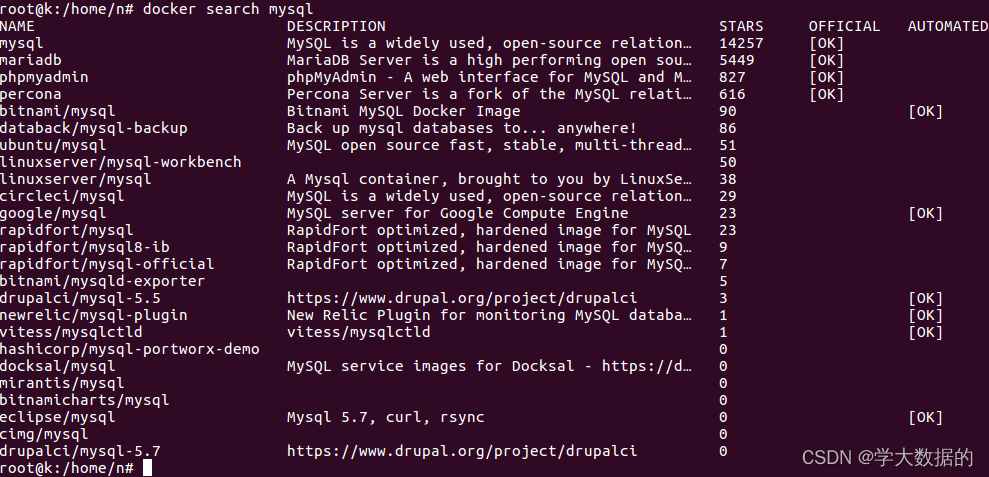
这里我们选取第一个mysql进行下载。
docker pull mysql
- 1
会出现如下图所示
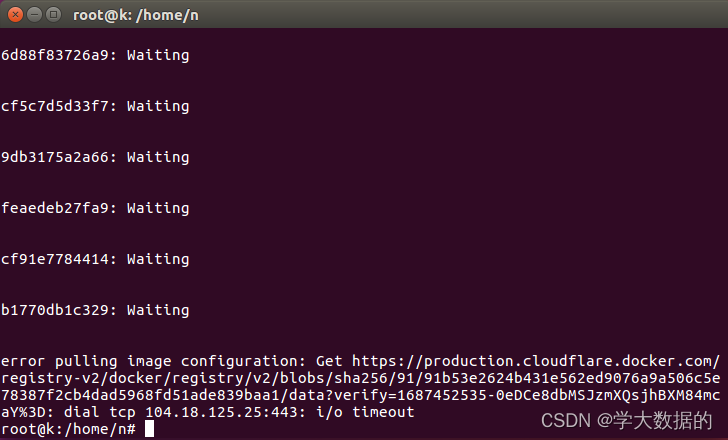
出现的原因是因为网络不好,对于这个情况,我们可以参考下面这篇文章,感谢作者提供的思路。
https://cloud.tencent.com/developer/article/1501447
如果配置好,或者科学上网的话,会出现如下图所示。

等待即可完成安装,如下图。

我们可以查看镜像
docker image ls
- 1

- 在以上步骤完成后,我们可以创建mysql容器。
docker run -itd --name=mysql -p 3306:3306 -e MYSQL_ROOT_PASSWORD=123456 mysql
- 1
 命令运行成功后会返回我们一个容器的ID。
命令运行成功后会返回我们一个容器的ID。
这个命令中,name是想创建的容器的名字,MYSQL_ROOT_PASSWORD是mysql的密码,最后的那个mysql是镜像的名字。
使用命令
docker ps
- 1
 可以查看所有的容器
可以查看所有的容器
可以看到,此时mysql容器的STATUS是 UP ,这代表是正在运行的。
- 创建完容器,我们使用命令
docker exec -it mysql bash
- 1
可以进入到容器
进入容器后就使用mysql命令进入mysql
mysql -uroot -p123456
- 1
如下图所示

如果容器没有运行,使用
docker start mysql
- 1
来启动容器,mysql是容器的名字。
如果要停止,使用
docker stop mysql
- 1
来停止容器,同理,mysql为容器的名字。
命令
docker ps -a
- 1
是查看所有容器,如果容器没有运行,那么
docker ps
- 1
是看不到未启动的容器,执行启动命令后才可以看到。
三、navicat15连接mysql
- 首先我们检查mysql的权限
进入mysql数据库
use mysql;
- 1
查看用户表格
select user,host from user;
- 1

可以看到user为root那里的host为**%**,这代表我们可以外部访问。
如果不是上图的样子,在其他文章中寻找解决问题方法。
- 这里回到我们上篇文章所说的NAT模型,这里需要更改IP地址来确保虚拟机的网络地址和主机网络地址在同一网段也就是和你主机连接的网(WLAN或是宽带)的网络地址要在同一网段。
VMware中的编辑 -> 虚拟网络编辑器中进行修改。

然后点击确定,在navicate中的主机输入虚拟机的IP,端口3306,用户名root,密码就是mysql的密码。
 此时就可以连接成功。
此时就可以连接成功。

注意:
- 虚拟机的网络地址要和主机的网络地址在同一网段
- 虚拟机中的mysql容器要在运行中才可以进行连接。
以上就是本文档全部内容。


